Cara Mengubah Format Video
Daftar Isi
Banyak temen yang tanya dan minta ajarin cara mengubah format video dari video format mkv ke mp4, dari flv ke mp4, dan banyak lagi deh sampai ke mengubah format video untuk tv supaya suatu video yang dia punya itu bisa diputar di tv rumahnya.
Nah sobATS, untuk mengubah format sebuah video kita perlu sebuah aplikasi yang namanya video converter.
Sebenernya soal ubah-mengubah format video, jaman sekarang udah banyak banget sih aplikasi video converter to mp4 atau ke format video yang lainnya.
Dari tahun 2009 kenal dengan editing video, download-download video di internet, sampai mengubah format-format video udah jadi salah satu hobi saat itu. hehehe...
Beberapa aplikasi video converter juga sudah saya coba, seperti Format Factory, lalu kebanyakan udah lupa namanya, dan yang saya paling ingat adalah yang paling lama saya gunakan yaitu aplikasi Any Video Converter dan satu lagi yang paling saya suka dan gunakan sampai sekarang namanya Handbreak.
Kenapa saya milih beberapa itu? Penyebab awalnya tentu rekomendasi dari blog-blog yang ada di internet, terus tentu percobaan sendiri mengubah format video menggunakan beberapa aplikasi tersebut.
Beberapa yang saya lupa namanya seringnya hasilnya mengecewakan, dan biasanya yang saya langsung backlist itu yang ada watermarknya. hahahhaa....
Ya maklum free user... hehehe... Biasanya bakal dihadapkan dengan penggunaan fasilitas premium yang hasil videonya kemudian diberi watermark oleh aplikasinya... dan yang paling nyebelin sih kalo watermarknya ada di tengah video... backlist.. backlist... wkwkwkk...
Tapi ternyata ada juga kok aplikasi video converter yang full gratis dan tanpa mengotori video kita dengan watermarknya. 😂
Yup... benar... Any Video Converter dan Handbreak merupakan opsi lain yang saya rekomendasikan nih sobATS, dan Handbreak adalah yang akan kita bagikan link download video converter dan cara penggunaannya disini.
Saya beralih dari Any Video Converter ke Handbreak karena hal selera aja si, dan juga kalau di Any Video Converter terkadang kalau convert video yang panjang durasinya dan pakai subtitle eksternal bisa kejadian video dan subtitlenya nggak syncron. Jadi deh pindah...
Download Video Converter
Dilansir dari situs resminya, Handbreak merupakan alat untuk mengonversi video dari hampir semua format menjadi pilihan-pilihan codec modern yang didukung secara luas (oleh perangkat atau aplikasi pemutar video).
Silakan sobATS download dulu softwarenya bisa melalui CNET atau langsung dari situs resminya ya dengan klik tombol download di bawah.
Setelah selesai download, silakan langsung diinstall seperti menginstall program lainnya, cukup klik 2x installernya, dan ikuti langkah selanjutnya sampai Finish.
Cara mengubah format video
1. Setelah selesai diinstall, silakan sobATS buka aplikasi Handbreak, dan akan muncul tampilan awalnya seperti berikut:
2. Perhatikan kotak hitam transparan di sebelah kanan itu, SobATS bisa klik itu untuk membuka File Explorer dan mencari file yang ingin diconvert, atau sobat bisa langsung melakukan drag and drop file yang akan diconvert.
3. Atur Presets yang ingin sobATS gunakan (format video yang ingin dihasilkan dari proses converting nanti). Misalnya untuk keperluan upload video di youtube, sobATS bisa pilih beberapa pilihan seperti di bawah contohnya menggunakan preset youtube 720p.
4. Setelah itu silakan sobATS atur letak folder keluarannya di bagian Save As dan klik tombol Browse.
5. Lanjut klik Start Encode, dan tunggu hingga proses selesai.
6. Nah, setelah proses converting selesai, biasanya akan muncul jendela pop-up seperti di bawah.
Bisa diabaikan saja atau boleh pilih yang mana saja, tergantung kebutuhan sobATS sendiri.
7. Selanjutnya sobat tinggal membuka folder yang sudah sobATS tentukan untuk menyimpan file hasil convert tadi... di contoh ini, saya mengatur file hasil convert di C:\\User\user\Videos\contoh\hasil convert\
Nah, jadi deh video dengan format baru sesuai kebutuhan dan keinginan... 😁
Yup, sekian dulu artikel kali ini tentang Cara Mengubah Format Video dengan Aplikasi Handbreak Video Converter. Semoga bermanfaat.
SobATS yang mau sharing pengalamannya atau rekomendasi video converter yang lebih oke, boleh di komentar di bawah ya...


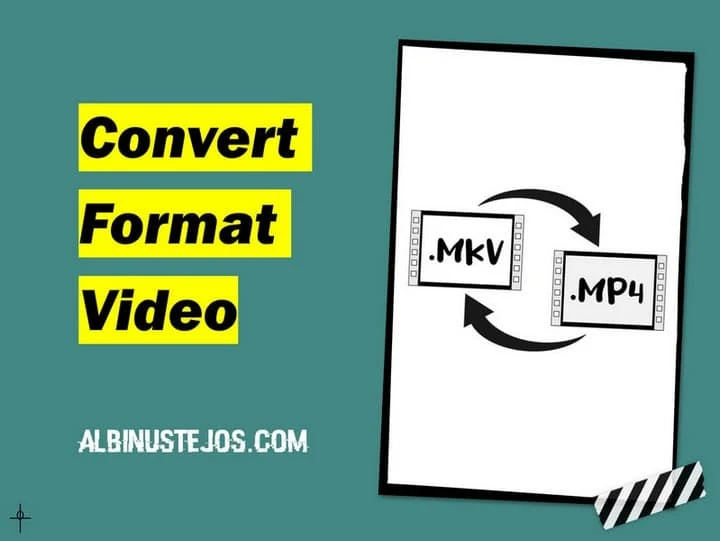
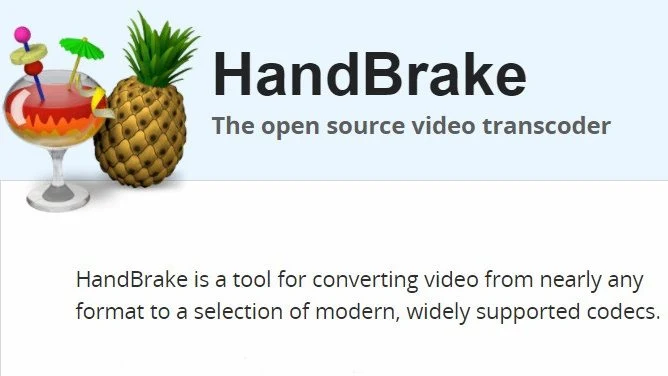



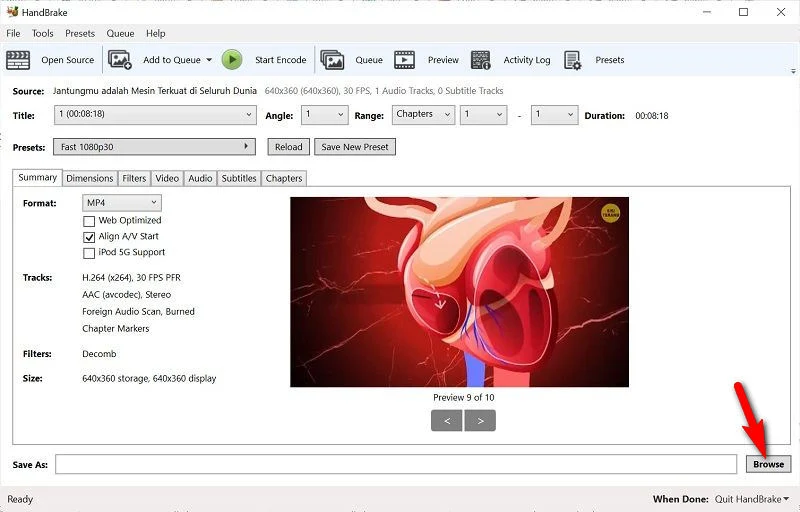








Posting Komentar